
William Charles
0
2993
605
Chcesz zacząć korzystać z Gmaila? Bezpłatna usługa pocztowa Google jest ulubioną dzięki dużej pojemności, blokowaniu spamu i wszelkiego rodzaju zaawansowanym funkcjom użytkownika.
Jeśli jesteś początkującym, oto sposób utworzenia konta Gmail, zmiany hasła i usuwania starych wiadomości, których nie potrzebujesz. Aby uzyskać więcej wskazówek, zapoznaj się z naszym najlepszym przewodnikiem po Gmailu. Przewodnik dla początkujących do Gmaila Przewodnik dla początkujących do Gmaila Być może masz już konto Gmail. Lub myślisz o zarejestrowaniu się. W tym przewodniku znajdziesz wszystko, czego potrzebujesz, aby w pełni wykorzystać nowe błyszczące konto Gmail. .
Jak założyć konto Gmail
- Odwiedź stronę tworzenia konta Google.
- Musisz podać swoje imię i nazwisko.
- Stwórz nowy nazwa uż[email protected]. Musi to być co najmniej sześć znaków i nie możesz użyć adresu, który należy do kogoś innego.
- Ustaw silne hasło.
- Dodaj swoją datę urodzenia, płeć, telefon komórkowy, lokalizację i aktualny adres e-mail (na wypadek awarii konta).
- Kliknij Następny krok po zakończeniu. Google może poprosić Cię o potwierdzenie alternatywnego adresu e-mail lub numeru telefonu komórkowego. Po wykonaniu tej czynności zobaczysz nową skrzynkę odbiorczą Gmaila.
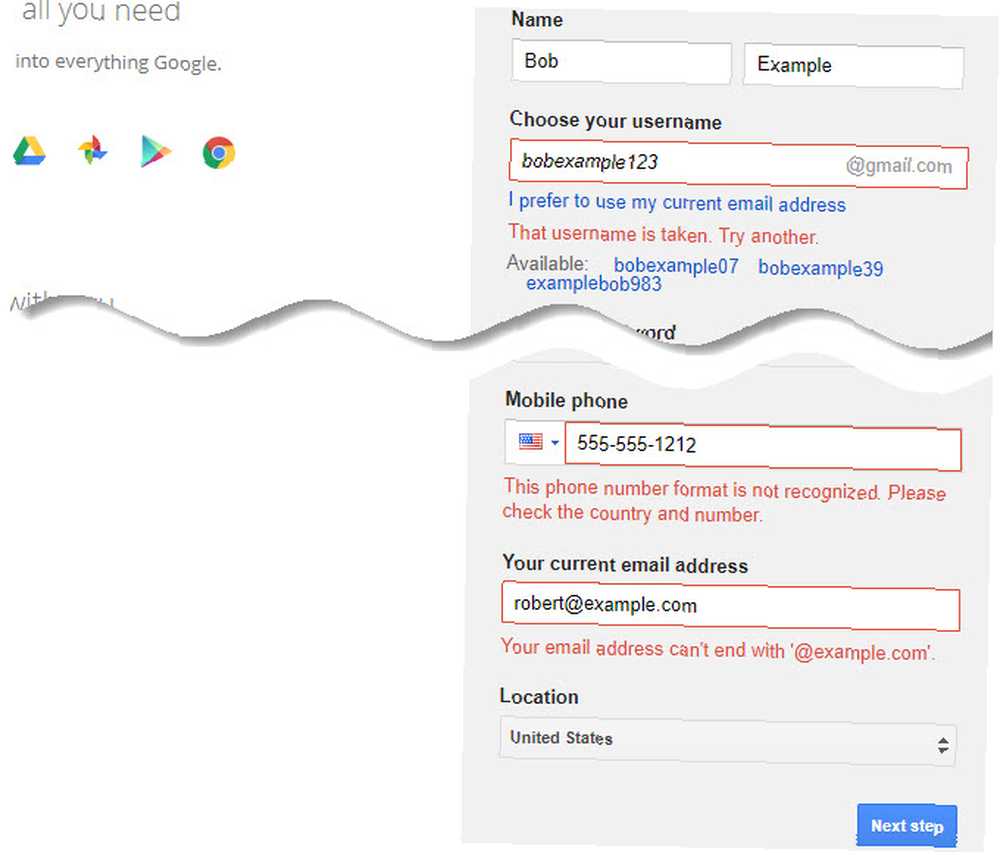
Jak zmienić hasło do Gmaila
- Zaloguj się do Gmaila i odwiedź swoją skrzynkę odbiorczą.
- Kliknij ikonę koła zębatego w prawym górnym rogu i wybierz Ustawienia.
- Wybierz Konta i import kartę, a następnie kliknij Zmień hasło.
- Potwierdź swoje obecne hasło, a następnie Gmail pozwoli Ci ustawić nowe. Upewnij się, że używasz solidnego hasła Jak stworzyć silne hasło, którego nie zapomnisz Jak stworzyć silne hasło, którego nie zapomnisz Czy wiesz, jak stworzyć i zapamiętać dobre hasło? Oto kilka porad i wskazówek, jak zachować silne, osobne hasła dla wszystkich kont online. więc twoje konto pozostaje bezpieczne.
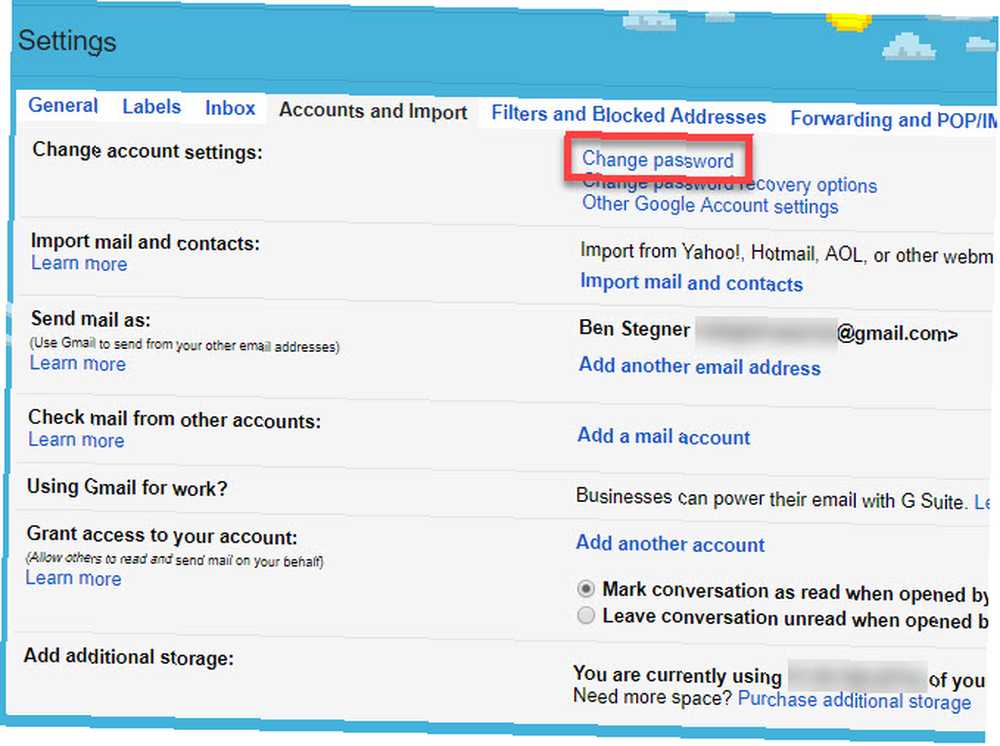
Jak usunąć wiadomości e-mail w Gmailu
- W skrzynce odbiorczej wybierz wiadomość.
- Po prawej stronie wiadomości e-mail kliknij strzałkę listy rozwijanej i wybierz Usuń tę wiadomość.
- Aby usunąć wiele wiadomości jednocześnie, zaznacz pola obok każdego e-maila, który chcesz usunąć. Po sprawdzeniu ich wszystkich kliknij ikonę kosza nad skrzynką odbiorczą, aby je usunąć.
- Odwiedzić Śmieci kartę na lewym pasku bocznym, aby wyświetlić usunięte wiadomości. Kliknij Opróżnij kosz teraz aby trwale usunąć je wszystkie, co Gmail robi również automatycznie po 30 dniach.
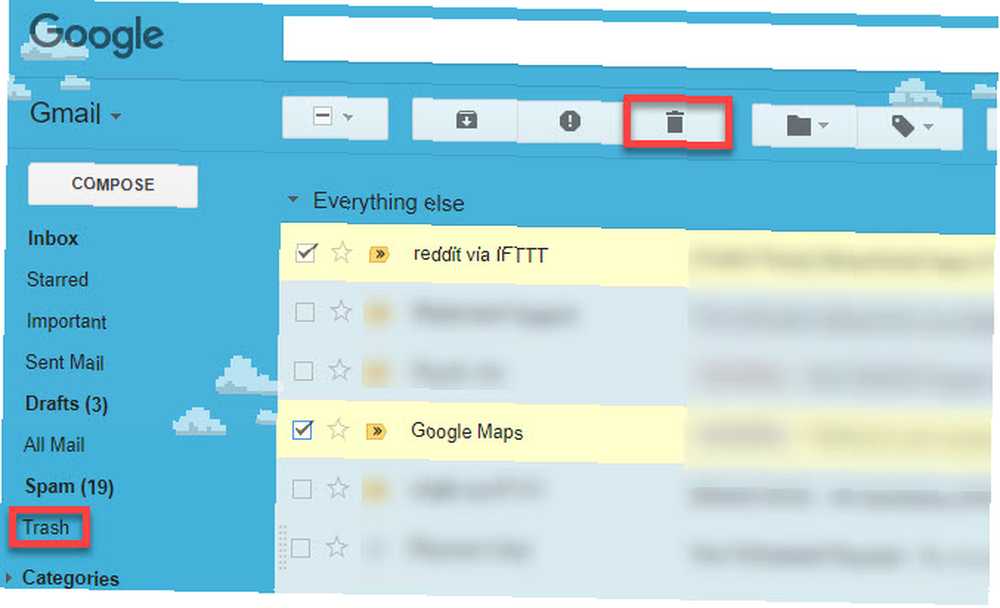
Więcej wskazówek znajdziesz w naszym przewodniku dla zaawansowanych użytkowników Gmaila Przewodnik dla zaawansowanych użytkowników Gmail Przewodnik dla użytkowników Gmail Darmowy przewodnik Gmail jest przeznaczony dla tych, którzy już korzystają z Gmaila jako klient e-mail i chcą maksymalnie wykorzystać jego możliwości wiele funkcji zwiększających wydajność. .
Czy korzystasz z Gmaila? Czy te instrukcje dla początkujących Ci pomogły? Powiedz nam w komentarzach!
Źródło obrazu: alexey_boldin / Depositphotos











